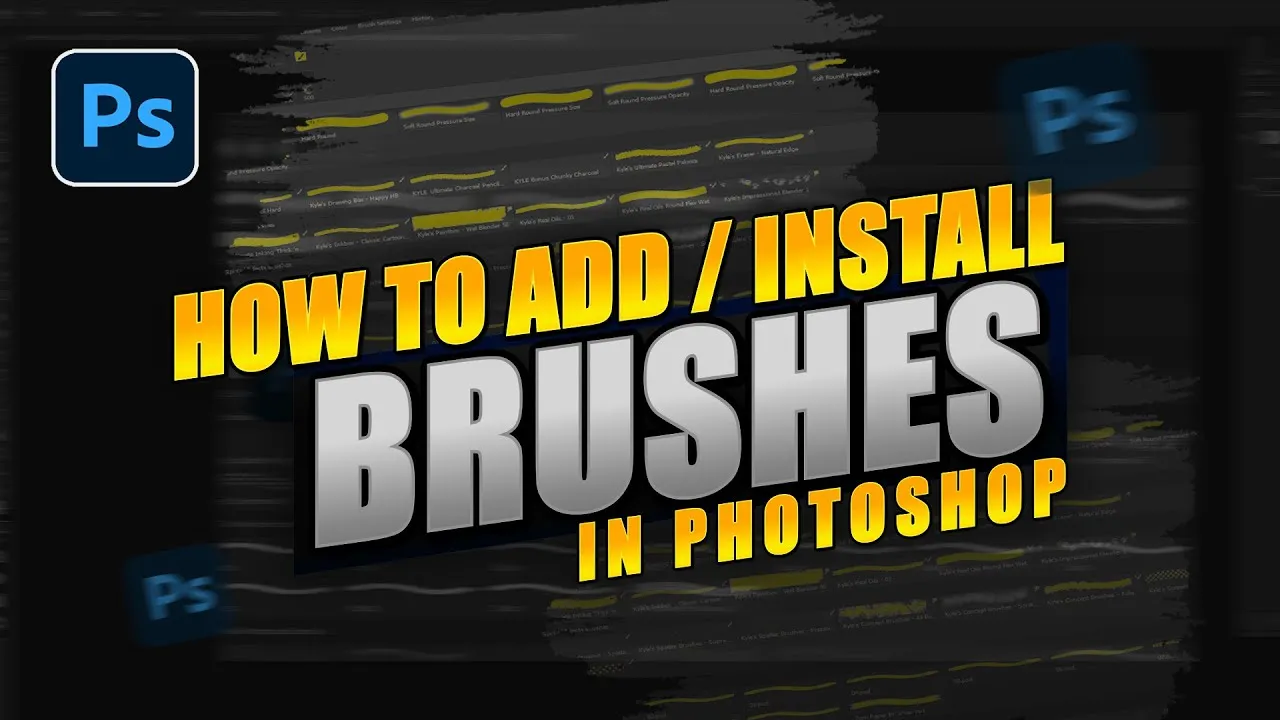Dodawanie pędzli do Photoshopa może być kluczowym krokiem w tworzeniu unikalnych i profesjonalnych projektów graficznych. W tym artykule dowiesz się, jak w prosty sposób zainstalować pędzle w programie Photoshop, zarówno w jego najnowszych wersjach, jak i w starszych. Proces ten jest łatwy, ale wymaga kilku kroków, aby uniknąć problemów z instalacją.
W dalszej części artykułu przedstawimy również, jak wybierać odpowiednie pędzle, gdzie je znaleźć oraz jak ocenić ich jakość. Na koniec omówimy najczęstsze problemy, które mogą wystąpić podczas dodawania pędzli, oraz podpowiemy, jak je rozwiązać. Dzięki tym informacjom będziesz mógł w pełni wykorzystać potencjał swojego programu graficznego.
Najważniejsze informacje:
- Aby dodać pędzle do Photoshopa, należy pobrać plik w formacie .abr z wiarygodnego źródła.
- W najnowszych wersjach Photoshopa można importować pędzle za pomocą opcji „Importuj pędzle” w panelu Pędzle.
- W starszych wersjach programu proces instalacji wymaga użycia Menedżera ustawień wstępnych.
- Warto ocenić jakość pędzli przed pobraniem, zwracając uwagę na ich rozdzielczość i opinie użytkowników.
- W przypadku problemów z instalacją, najczęściej występujące błędy można łatwo rozwiązać, stosując kilka prostych kroków.
Jak dodać pędzle do Photoshopa w prosty sposób
Dodawanie pędzli do Photoshopa jest kluczowym krokiem w personalizacji Twojego doświadczenia w tworzeniu grafiki. Aby zainstalować pędzle w najnowszej wersji programu, najpierw musisz pobrać plik pędzla w formacie .abr z zaufanego źródła. Po otwarciu Photoshopa, przejdź do narzędzia Pędzel, naciskając klawisz „B”. Następnie kliknij ikonę ustawień w prawym górnym rogu panelu Pędzle i wybierz opcję „Importuj pędzle” lub „Wczytaj pędzle”. Wybierz lokalizację pliku .abr i kliknij „Wczytaj”. Po załadowaniu nowe pędzle będą dostępne w panelu Pędzle jako nowy folder.
W przypadku starszych wersji Photoshopa, proces instalacji różni się nieco. Musisz umieścić plik .abr bezpośrednio w katalogu programu Photoshop, który zazwyczaj znajduje się pod ścieżką: C:\Program Files\Adobe\Adobe Photoshop\Presets\Brushes. Po ponownym uruchomieniu programu pędzle będą dostępne do użycia. W starszych wersjach, takich jak CC 2019 i wcześniejsze, należy skorzystać z Menedżera ustawień wstępnych. Przejdź do Edycja > Ustawienia wstępne > Menedżer ustawień wstępnych, wybierz „Pędzle” z listy, kliknij „Załaduj” i wskaź plik .abr. Po załadowaniu pędzle będą gotowe do użycia w Twoich projektach.
Krok po kroku: Instalacja pędzli w najnowszej wersji Photoshopa
Aby zainstalować pędzle w najnowszej wersji Photoshopa, zacznij od pobrania pliku .abr. Po uruchomieniu programu, naciśnij klawisz „B”, aby aktywować narzędzie Pędzel. Następnie kliknij ikonę ustawień w prawym górnym rogu panelu Pędzle. Wybierz opcję „Importuj pędzle” lub „Wczytaj pędzle”, a następnie wskaż lokalizację pliku, który wcześniej pobrałeś. Kliknij „Wczytaj”, a nowe pędzle pojawią się w panelu Pędzle, co ułatwi ich późniejsze użycie.
- Upewnij się, że plik .abr pochodzi z zaufanego źródła, aby uniknąć złośliwego oprogramowania.
- Po załadowaniu pędzli, możesz je łatwo znaleźć w panelu Pędzle jako nowy folder.
- W przypadku problemów z widocznością pędzli, spróbuj ponownie uruchomić program.
Jak dodać pędzle w starszych wersjach Photoshopa
Dodawanie pędzli w starszych wersjach Photoshopa, takich jak CC 2019 i wcześniejsze, różni się od procesu w najnowszych wersjach. Aby dodać pędzle, najpierw musisz pobrać plik w formacie .abr. Następnie otwórz program i przejdź do menu Edycja, gdzie znajdziesz opcję Ustawienia wstępne. Wybierz Menedżer ustawień wstępnych, a następnie z listy wybierz „Pędzle” i kliknij „Załaduj”. W oknie dialogowym wskaż lokalizację pliku .abr i kliknij „Otwórz”. Po wykonaniu tych kroków, nowe pędzle będą dostępne w panelu Pędzle.
Warto zaznaczyć, że w starszych wersjach Photoshopa, użytkownicy mają możliwość bezpośredniego umieszczania plików .abr w katalogu programu. Możesz to zrobić, kopiując plik do folderu: C:\Program Files\Adobe\Adobe Photoshop\Presets\Brushes. Po ponownym uruchomieniu Photoshopa, pędzle będą widoczne i gotowe do użycia. Dzięki tym prostym krokom, możesz łatwo wzbogacić swoje projekty o nowe narzędzia graficzne.
Wybór odpowiednich pędzli do Photoshopa dla Twoich projektów
Wybór odpowiednich pędzli do Photoshopa jest kluczowy dla uzyskania pożądanych efektów w Twoich projektach graficznych. Istnieje wiele miejsc, gdzie można znaleźć pędzle, w tym popularne strony internetowe takie jak Brusheezy czy Adobe Exchange. Te platformy oferują szeroki wybór pędzli, które można pobrać za darmo lub za niewielką opłatą. Pamiętaj, aby zawsze sprawdzać, czy źródło jest wiarygodne, aby uniknąć złośliwego oprogramowania.
Ocena jakości pędzli jest równie ważna. Zwróć uwagę na rozdzielczość pędzli, ponieważ wyższa jakość zapewnia lepsze efekty w projektach. Przeczytaj także opinie innych użytkowników, aby dowiedzieć się, jak dany pędzel sprawdza się w praktyce. Warto również przetestować kilka pędzli, aby znaleźć te, które najlepiej odpowiadają Twoim potrzebom i stylowi pracy.
Gdzie znaleźć wiarygodne źródła pędzli do Photoshopa
Istnieje wiele miejsc, gdzie możesz znaleźć wiarygodne źródła pędzli do Photoshopa. Jednym z najpopularniejszych jest Adobe Exchange, platforma stworzona przez Adobe, która oferuje szeroki wybór pędzli, zarówno darmowych, jak i płatnych. Kolejnym świetnym miejscem jest Brusheezy, który zapewnia bogaty zbiór darmowych pędzli, a także inne zasoby graficzne, takie jak tekstury i wzory. Możesz również odwiedzić Creative Market, gdzie znajdziesz wysokiej jakości pędzle stworzone przez profesjonalnych artystów, idealne do różnorodnych projektów.
Inną opcją jest DeviantArt, platforma społecznościowa dla artystów, gdzie wielu twórców dzieli się swoimi pędzlami za darmo. Warto również sprawdzić Envato Elements, który oferuje subskrypcję, dzięki której masz dostęp do nieograniczonej liczby pędzli i innych zasobów graficznych. Pamiętaj, aby zawsze sprawdzać opinie i oceny przed pobraniem pędzli, aby upewnić się, że pochodzą one z zaufanego źródła.
Jak ocenić jakość pędzli przed ich pobraniem
Przed pobraniem pędzli do Photoshopa, ważne jest, aby ocenić ich jakość. Zwróć uwagę na rozdzielczość pędzli, ponieważ wyższa rozdzielczość zapewnia lepsze efekty w projektach graficznych. Sprawdź również opinie innych użytkowników, aby dowiedzieć się, jak pędzle sprawdzają się w praktyce. Niektóre pędzle mogą być zaprojektowane z myślą o konkretnych zastosowaniach, dlatego upewnij się, że są kompatybilne z wersją Photoshopa, którą posiadasz.
Warto również zwrócić uwagę na przykłady użycia pędzli, które często są dostępne na stronach, gdzie je pobierasz. Dzięki temu możesz zobaczyć, jak dany pędzel wygląda w akcji i czy odpowiada Twoim potrzebom. Pamiętaj, aby testować pędzle w swoich projektach, aby upewnić się, że spełniają Twoje oczekiwania i pasują do stylu Twojej pracy.

Rozwiązywanie problemów z instalacją pędzli w Photoshopie
Podczas instalacji pędzli w Photoshopie mogą wystąpić różne problemy, które mogą utrudnić korzystanie z nowych narzędzi. Do najczęstszych błędów należy brak widoczności pędzli w panelu po ich załadowaniu, błędny format pliku, a także problemy z kompatybilnością między wersjami Photoshopa. Inne trudności mogą obejmować błędy podczas importu, które mogą być spowodowane uszkodzonymi plikami lub niewłaściwymi ścieżkami dostępu. Warto również zwrócić uwagę na sytuacje, gdy pędzle są zainstalowane, ale nie działają zgodnie z oczekiwaniami.
Aby rozwiązać te problemy, istnieje kilka skutecznych rozwiązań. Upewnij się, że plik pędzla ma odpowiedni format .abr i pochodzi z zaufanego źródła. Jeśli pędzle nie są widoczne, spróbuj ponownie uruchomić program lub sprawdzić, czy plik został prawidłowo załadowany. W przypadku błędów importu, upewnij się, że korzystasz z odpowiedniej wersji Photoshopa, która obsługuje dany plik. Warto również skorzystać z Menedżera ustawień wstępnych, aby sprawdzić, czy pędzle są poprawnie załadowane. Poniższa tabela przedstawia pięć najczęstszych problemów oraz ich rozwiązania.
| Problem | Rozwiązanie |
|---|---|
| Brak widoczności pędzli w panelu | Uruchom ponownie Photoshop lub sprawdź, czy pędzle zostały prawidłowo załadowane. |
| Błędny format pliku | Upewnij się, że plik ma rozszerzenie .abr i jest zgodny z wersją Photoshopa. |
| Problemy z kompatybilnością | Sprawdź, czy pędzle są przeznaczone dla Twojej wersji Photoshopa. |
| Błędy podczas importu | Sprawdź, czy plik nie jest uszkodzony oraz czy ścieżka dostępu jest poprawna. |
| Pędzle nie działają zgodnie z oczekiwaniami | Testuj pędzle w różnych projektach, aby sprawdzić ich funkcjonalność. |
Najczęstsze błędy przy dodawaniu pędzli i ich rozwiązania
Podczas dodawania pędzli do Photoshopa użytkownicy mogą napotkać różne błędy, które mogą utrudnić korzystanie z nowych narzędzi. Jednym z najczęstszych problemów jest nieprawidłowy format pliku, gdzie pędzle nie są w formacie .abr, co uniemożliwia ich załadowanie. Innym częstym błędem jest brak widoczności pędzli w panelu po ich załadowaniu, co może być spowodowane błędnym umiejscowieniem pliku lub problemami z kompatybilnością. Dodatkowo, użytkownicy mogą napotkać problemy z importem, które mogą wynikać z uszkodzonych plików lub niewłaściwych ustawień w programie.
Co zrobić, gdy pędzle nie pojawiają się w programie
Jeśli po zainstalowaniu pędzli w Photoshopie nie pojawiają się one w panelu, warto przeprowadzić kilka kroków diagnostycznych. Po pierwsze, sprawdź, czy plik pędzla został prawidłowo załadowany i znajduje się w odpowiednim folderze. Możesz także spróbować ponownie uruchomić program, aby upewnić się, że zmiany zostały zastosowane. W przypadku, gdy pędzle nadal nie są widoczne, sprawdź, czy używasz właściwej wersji Photoshopa, która obsługuje dany plik. Dodatkowo, upewnij się, że plik .abr nie jest uszkodzony, a także rozważ przetestowanie pędzli w innym projekcie, aby wykluczyć problemy z konkretnym plikiem roboczym.
Jak tworzyć własne pędzle w Photoshopie dla unikalnych efektów
Tworzenie własnych pędzli w Photoshopie to doskonały sposób na uzyskanie unikalnych efektów i dostosowanie narzędzi do swoich indywidualnych potrzeb. Możesz stworzyć pędzle na podstawie własnych zdjęć, rysunków lub tekstur. Aby to zrobić, wystarczy wybrać obiekt, który chcesz przekształcić w pędzel, a następnie skorzystać z opcji „Utwórz pędzel” w menu. W ten sposób możesz dostosować parametry, takie jak rozmiar, twardość i zachowanie pędzla, co pozwoli Ci na pełne wykorzystanie kreatywności w swoich projektach.
Warto również zwrócić uwagę na trendy w tworzeniu pędzli, takie jak pędzle dynamiczne, które reagują na ruchy pędzla lub ustawienia ciśnienia, co daje jeszcze większą kontrolę nad teksturą i stylem. Eksperymentowanie z różnymi ustawieniami i efektami może otworzyć nowe możliwości w Twojej pracy graficznej. Dzięki tym technikom możesz nie tylko wzbogacić swoje projekty, ale także stworzyć własną, niepowtarzalną bibliotekę pędzli, która będzie odzwierciedlać Twój unikalny styl artystyczny.